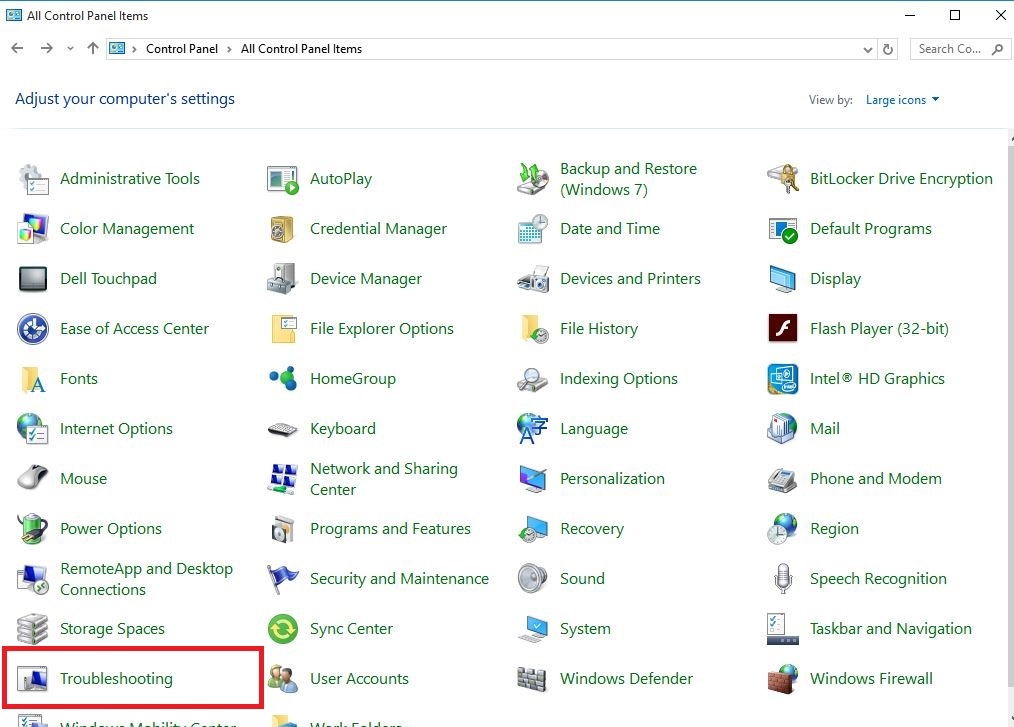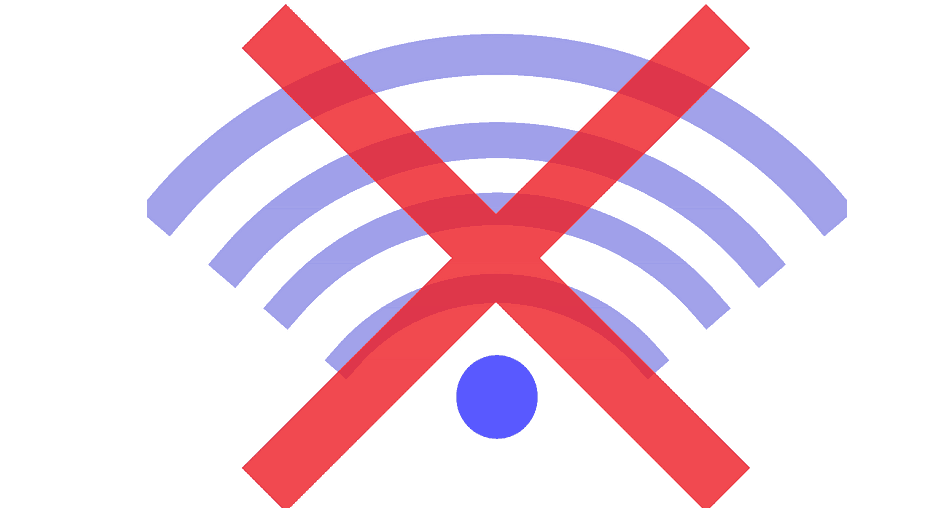
Αυτό το λογισμικό θα διατηρήσει τα προγράμματα οδήγησης σας σε λειτουργία και σε λειτουργία, διατηρώντας έτσι ασφαλή από συνηθισμένα σφάλματα υπολογιστή και αστοχία υλικού. Ελέγξτε όλα τα προγράμματα οδήγησης τώρα σε 3 εύκολα βήματα:
- Κατεβάστε το DriverFix (επαληθευμένο αρχείο λήψης).
- Κάντε κλικ Εναρξη σάρωσης για να βρείτε όλα τα προβληματικά προγράμματα οδήγησης.
- Κάντε κλικ Ενημέρωση προγραμμάτων οδήγησης για να λάβετε νέες εκδόσεις και να αποφύγετε δυσλειτουργίες του συστήματος.
- Το DriverFix έχει ληφθεί από το 0 αναγνώστες αυτόν τον μήνα.
ο Σφάλμα Wi-Fi 401 μπορεί να αντιμετωπιστεί όταν προσπαθείτε να αποκτήσετε πρόσβαση σε μια συγκεκριμένη ιστοσελίδα ή όταν θέλετε να ξεκινήσετε μια εφαρμογή όπως το YouTube. Έτσι, συνολικά, η ειδοποίηση δεν είναι αρκετά Πρόβλημα που σχετίζεται με το Wi-Fi αλλά ένας κωδικός κατάστασης HTTP που περιγράφει μια αποκλεισμένη πρόσβαση στο Διαδίκτυο. Γιατί λαμβάνετε αυτόν τον κωδικό σφάλματος; Λοιπόν, κυρίως επειδή προσπαθείτε να συνδεθείτε με μη έγκυρο αναγνωριστικό χρήστη και κωδικό πρόσβασης.
Όταν δείτε τον κωδικό σφάλματος 401, πρέπει να επαληθεύσετε τα διαπιστευτήριά σας. Για παράδειγμα, εάν προσπαθείτε να αποκτήσετε πρόσβαση στις ρυθμίσεις του δρομολογητή Wi-Fi ή στη σελίδα διαχείρισης του δρομολογητή σας και θα σας ζητηθεί το μήνυμα σφάλματος 401, θα πρέπει να επαληθεύσετε εάν χρησιμοποιείτε το σωστό αναγνωριστικό και Κωδικός πρόσβασης.
Σε αυτήν την περίπτωση, μπορείτε επίσης να προσπαθήσετε ανανεώστε την ιστοσελίδα ή δοκιμάστε έναν άλλο πελάτη προγράμματος περιήγησης ιστού. Τέλος πάντων, τα πραγματικά βήματα αντιμετώπισης προβλημάτων θα αναλυθούν στις ακόλουθες οδηγίες, οπότε μην ανησυχείτε και απλώς ελέγξτε όλες τις γραμμές που εξηγούνται παρακάτω.
Επιδιόρθωση σφάλματος Wi-Fi 401 στα Windows 10
- Προσπαθήστε να χρησιμοποιήσετε διαφορετικό λογισμικό προγράμματος περιήγησης ιστού
- Επαληθεύστε τα διαπιστευτήριά σας
- Ανανεώστε την ιστοσελίδα
- Επαληθεύστε τη διεύθυνση URL που εισαγάγατε
- Ρυθμίστε τον λογαριασμό σας
- Αποσυνδεθείτε και εισαγάγετε ξανά τα διαπιστευτήριά σας μέσω μιας ιστοσελίδας ανώνυμης περιήγησης
- Εκκαθάριση προσωρινής μνήμης για ορισμένες εφαρμογές
- Εγκαταστήστε ξανά την εφαρμογή που προκαλεί αυτό το πρόβλημα
1. Προσπαθήστε να χρησιμοποιήσετε διαφορετικό λογισμικό προγράμματος περιήγησης ιστού
Ένα άλλο πράγμα που μπορεί να δοκιμαστεί: προσπαθήστε εκκίνηση ενός διαφορετικού προγράμματος-πελάτη προγράμματος περιήγησης ιστού και αποκτήστε πρόσβαση στην ιστοσελίδα που εμφανίζει τον κωδικό σφάλματος 401. Για παράδειγμα, εάν χρησιμοποιείτε το Microsoft Edge, δοκιμάστε να εκτελέσετε ένα άλλο πρόγραμμα περιήγησης διαφορετικό από την προεπιλεγμένη υπηρεσία προγράμματος περιήγησης ιστού των Windows 10.
Σας συνιστούμε να δοκιμάσετε το Opera επειδή χρησιμοποιεί λιγότερη χωρητικότητα επεξεργασίας από άλλα προγράμματα περιήγησης και διαθέτει ενσωματωμένο πρόγραμμα αποκλεισμού διαφημίσεων που βοηθά τη φόρτωση των σελίδων πιο γρήγορα.

ΛΥΡΙΚΗ ΣΚΗΝΗ
Μεταβείτε στο Opera και αρχίστε να απολαμβάνετε την περιήγηση διατηρώντας παράλληλα το απόρρητο και την ασφάλειά σας με το δωρεάν VPN!
2. Επαληθεύστε τα διαπιστευτήριά σας
Δεδομένου ότι ο κωδικός σφάλματος 401 είναι ένας κωδικός απόκρισης HTTP και σημαίνει "απαιτείται εξουσιοδότηση", πρέπει να ξεκινήσετε τη διαδικασία αντιμετώπισης προβλημάτων επαληθεύοντας τα διαπιστευτήριά σας. Βεβαιωθείτε ότι χρησιμοποιείτε τις σωστές πληροφορίες κατά τη διαδικασία σύνδεσης.
Φυσικά, εάν δεν έχετε λογαριασμό για αυτήν την ιστοσελίδα ή εφαρμογή, συμπληρώστε πρώτα τη φόρμα σύνδεσης. Έτσι, κάντε το και, στη συνέχεια, προσπαθήστε να αποκτήσετε ξανά πρόσβαση στη σελίδα, καθώς όλα θα πρέπει να λειτουργούν χωρίς προβλήματα σε αυτό το σημείο.
- ΔΙΑΒΑΣΤΕ ΕΠΙΣΗΣ: Επιδιόρθωση: Ο προσαρμογέας USB Wi-Fi συνεχίζει να αποσυνδέεται
3. Ανανεώστε την ιστοσελίδα
Ένα άλλο πράγμα που πρέπει να δοκιμάσετε είναι μια ανανέωση. Ναι, ανανεώνοντας την ιστοσελίδα μπορείτε να διορθώσετε το πρόβλημα - εάν ο κωδικός σφάλματος προκλήθηκε από την ίδια την ιστοσελίδα. Σας προτείνω να εφαρμόσετε την ανανέωση χωρίς να φορτώσετε κρυφή μνήμη: για παράδειγμα, στο Google Chrome μπορείτε να το κάνετε πατώντας ταυτόχρονα το Ctrl + Shift + R πλήκτρα πρόσβασης πληκτρολογίου.
Έτσι, μια ανανέωση μπορεί να σας βοηθήσει να αντιμετωπίσετε αυτόν τον κωδικό κατάστασης HTTP εάν το σφάλμα 401 προκλήθηκε από εσωτερική δυσλειτουργία μιας ιστοσελίδας.
4. Επαληθεύστε τη διεύθυνση URL που εισαγάγατε
Ο 'Απαιτείται ΈγκρισηΤο σφάλμα μπορεί να προκληθεί από μη έγκυρη διεύθυνση URL. Εάν χάσατε έναν συγκεκριμένο χαρακτήρα ή εάν εμφανίστηκε ένα λάθος λάθος, μπορείτε εύκολα να εμφανίσετε το μήνυμα 401. Επομένως, ρίξτε μια πιο προσεκτική ματιά στη διεύθυνση URL και προσπαθήστε να την εισαγάγετε ξανά πριν ανανεώσετε την ιστοσελίδα.
5. Ρυθμίστε τον λογαριασμό σας
Προσπαθήστε να βρείτε το τραγούδι στην ενότητα της συγκεκριμένης ιστοσελίδας. Πιθανότατα θα πρέπει να δημιουργήσετε έναν λογαριασμό (εάν επισκέπτεστε τη σελίδα για πρώτη φορά) ή να συνδεθείτε με τα υπάρχοντα διαπιστευτήριά σας. Εάν δεν μπορείτε να βρείτε αυτήν τη διαδρομή, προσπαθήστε να επικοινωνήσετε με τον webmaster και να αναφέρετε το πρόβλημα, καθώς ενδέχεται να υπάρχει κάποιο πρόβλημα με την πραγματική ιστοσελίδα.
Σημείωση: Εάν δεν μπορείτε να συνδεθείτε ακόμα κι αν εισαγάγετε τα σωστά δεδομένα, προσπαθήστε να δημιουργήσετε έναν νέο λογαριασμό, καθώς αυτό μπορεί να σας βοηθήσει να διορθώσετε το σφάλμα 401. Στη συνέχεια, από το νέο λογαριασμό αναφέρετε το πρόβλημά σας.
- ΔΙΑΒΑΣΤΕ ΕΠΙΣΗΣ: Επιδιόρθωση: Το Wi-Fi δεν θα λειτουργήσει, αλλά λέει ότι είναι συνδεδεμένο στα Windows 10
6. Αποσυνδεθείτε και εισαγάγετε ξανά τα διαπιστευτήριά σας μέσω μιας ιστοσελίδας ανώνυμης περιήγησης
Εάν λάβατε το μήνυμα σφάλματος δικτύου Wi-Fi 401 ενώ είστε συνδεδεμένοι, τότε θα πρέπει να αποσυνδεθείτε και να εισαγάγετε ξανά τα διαπιστευτήριά σας. Σε αυτό το σημείο, προσπαθήστε να ανανεώσετε την ιστοσελίδα χωρίς να φορτώσετε την προσωρινή μνήμη όπως εξηγείται παραπάνω.
Ιχνος: Όταν προσπαθείτε να αποσυνδεθείτε και να εισαγάγετε ξανά τα διαπιστευτήριά σας, χρησιμοποιήστε ένα ιστοσελίδα ανώνυμης περιήγησης. Σε αυτήν την περίπτωση, το πρόγραμμα περιήγησης δεν θα φορτώσει το ιστορικό σας στο Διαδίκτυο ή άλλα παρόμοια δεδομένα που συνήθως αποθηκεύονται από προεπιλογή. Ένα αρχείο ανώνυμης περιήγησης είναι εύκολα προσβάσιμο - για παράδειγμα, στο Google Chrome πρέπει να πατήσετε ταυτόχρονα το Ctrl + Shift + Ν πλήκτρα πρόσβασης πληκτρολογίου.
7. Εκκαθάριση προσωρινής μνήμης για ορισμένες εφαρμογές
Αυτός είναι ένας άλλος τρόπος με τον οποίο μπορείτε να διορθώσετε το σφάλμα 401 «απαιτείται εξουσιοδότηση». Ανάλογα με την εφαρμογή που προκαλεί το πρόβλημα, πρέπει να ακολουθήσετε τις οδηγίες που αναφέρονται παρακάτω.
Σημείωση: Τα επόμενα βήματα εξηγούνται για το YouTube, αλλά μπορείτε να τα ακολουθήσετε για οποιοδήποτε άλλο εργαλείο.
- Κάντε κλικ στο εικονίδιο αναζήτησης των Windows: είναι το εικονίδιο Cortana, εκείνο που βρίσκεται δίπλα στο εικονίδιο Έναρξη των Windows.
- Στο πεδίο αναζήτησης πληκτρολογήστε «εφαρμογές και δυνατότητεςΚαι κάντε κλικ στο αποτέλεσμα με το ίδιο όνομα.
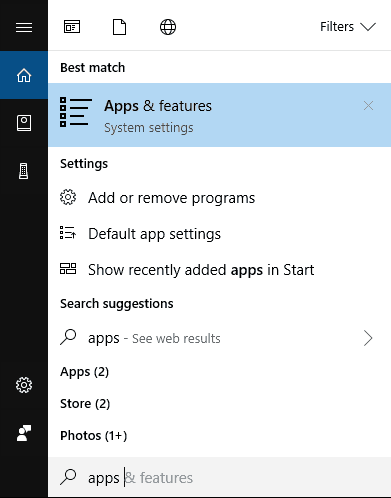
- Θα εμφανιστεί η λίστα όλων των εγκατεστημένων εφαρμογών σας.
- Βρείτε την καταχώριση YouTube (ή οποιαδήποτε άλλη εφαρμογή θέλετε).
- Κάντε κλικ σε αυτό και επιλέξτε Προχωρημένες επιλογές.
- Το κλικ στο Επαναφορά.
- Σημειώστε ότι δεν είναι δυνατή η επαναφορά ορισμένων εφαρμογών από τις εφαρμογές και τις δυνατότητες. Για αυτές τις εφαρμογές πρέπει να έχετε πρόσβαση στο φάκελο εγκατάστασης και να διαγράψετε τον κατάλογο% APPDATA%.
8. Εγκαταστήστε ξανά την εφαρμογή που προκαλεί αυτό το πρόβλημα
Εάν επιλέγοντας να επαναφέρετε την εφαρμογή δεν μπορείτε να αντιμετωπίσετε το σφάλμα δικτύου 401, τότε μπορείτε επίσης να προσπαθήσετε να απεγκαταστήσετε μη αυτόματα την εφαρμογή και να την εγκαταστήσετε ξανά μετά. Για να απεγκαταστήσετε μια συγκεκριμένη εφαρμογή, μπορείτε να χρησιμοποιήσετε τα βήματα που εξηγήθηκαν στην προηγούμενη ενότητα από ψηλά - αντί να επιλέξετε Advanced Options, θα πρέπει απλώς να κάνετε κλικ στο κουμπί Uninstall. Φυσικά, μπορείτε εύκολα να καταργήσετε ορισμένα προγράμματα μέσω του Πίνακα Ελέγχου:
- Κάντε κλικ στο εικονίδιο αναζήτησης των Windows, εισάγετε Πίνακας Ελέγχου και κάντε κλικ στο αποτέλεσμα με το ίδιο όνομα.
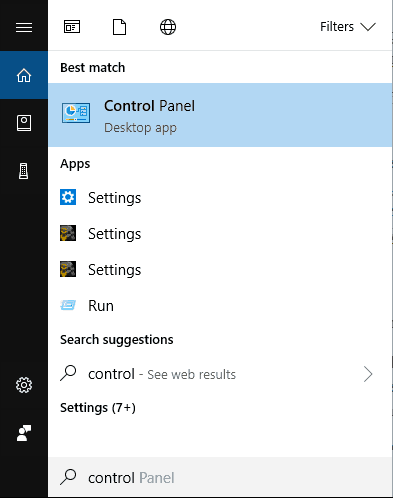
- Στον πίνακα ελέγχου μεταβείτε στο Κατηγορία αυτί.
- Υπό Προγράμματα Κάνε κλικ στο Απεγκαταστήστε ένα πρόγραμμα Σύνδεσμος.
- Τώρα, βρείτε την εφαρμογή που θέλετε να καταργήσετε και κάντε το.
- Στο τέλος, επανεκκινήστε τον υπολογιστή σας και εγκαταστήστε ξανά αυτήν την εφαρμογή.
Έτσι, μπορείτε να διορθώσετε το σφάλμα Wi-Fi 401 στα Windows 10. Να θυμάστε ότι αυτή η εφαρμογή είναι στην πραγματικότητα ένας κωδικός κατάστασης HTTP που περιγράφει ένα αποκλεισμένη πρόσβαση στο Διαδίκτυο. Επομένως, η ειδοποίηση «εξουσιοδοτημένη απαίτηση» μπορεί εύκολα να επιλυθεί εάν καταφέρετε να εισαγάγετε τα σωστά διαπιστευτήρια.
Εάν εξακολουθείτε να έχετε ερωτήσεις, επικοινωνήστε με την ομάδα μας χρησιμοποιώντας το παρακάτω πεδίο σχολίων.
ΣΧΕΤΙΚΕΣ ΙΣΤΟΡΙΕΣ ΓΙΑ ΕΞΕΤΑΣΗ:
- Το Wi-Fi δεν θα ζητήσει κωδικό πρόσβασης: 6 γρήγορες λύσεις για την επίλυση αυτού του προβλήματος
- ΕΠΙΔΙΌΡΘΩΣΗ: Ο φορητός υπολογιστής HP δεν συνδέεται σε Wi-Fi στα Windows 10
- Επιδιόρθωση: Τα Windows 10 δεν μπορούν να βρουν δίκτυο Wi-Fi
- Διόρθωση: Το Wi-Fi Virgin Media δεν λειτουργεί